在如今的互联网时代,DNS服务作为一个至关重要的系统,帮助我们将人类可读的域名转换为机器可读的IP地址,从而使用户的设备能够连接到相应的服务器以加载网页。在这篇文章中,我们将介绍如何设置和管理DNS,以确保网络的稳定性和速度。
了解你的网络环境
在进行任何设置之前,你需要确定你正在操作的网络环境,是个人电脑、家庭网络、公司网络还是云服务环境?这将决定你配置DNS的方式。
访问你的网络设置
对于大多数操作系统,你可以在网络连接设置中找到DNS配置选项,在Windows系统中,通常通过“控制面板” > “网络和共享中心” > “更改适配器设置”,然后右键点击相应的网络连接选择“属性”。
修改DNS服务器地址
在网络连接的属性中,找到“Internet协议版本 4 (TCP/IPv4)”或者“Internet协议版本 6 (TCP/IPv6)”(根据你的需求选择),双击打开它,在弹出的窗口中,你可以手动输入首选DNS服务器和备用DNS服务器的地址,这些地址由你的互联网服务提供商(ISP)提供,或者你可以使用公共DNS服务,如Google的8.8.8.8和8.8.4.4,或者Cloudflare的1.1.1.1。

除了选择服务商提供的DNS服务器外,还有一些其他选择,例如:
- OpenDNS(208.67.222.222和208.67.220.220)
- Quad9(9.9.9.9)
- AdGuard DNS(176.103.130.130和176.103.130.131)
保存设置
输入了正确的DNS服务器地址后,点击“确定”来保存设置,你可能需要重启网络连接或计算机以使更改生效。
测试DNS设置
要验证DNS是否已正确设置,你可以使用命令提示符(在Windows中)或终端(在MacOS或Linux中)来执行一个简单的命令,在Windows中,打开命令提示符并输入 ipconfig /flushdns 清除DNS缓存,然后输入 ping www.example.com 来查看你是否得到了正确的IP地址响应。
考虑使用DNS管理工具
如果你在更复杂的网络环境中工作,或者需要对多个设备进行DNS设置,可能需要使用专门的DNS管理工具,这些工具可以帮助你集中管理DNS设置,并提供额外的功能,如故障排除和性能监控。

安全性和隐私考虑
使用某些公共DNS服务可能会引起隐私方面的担忧,因为它们可能会记录你的查询数据,确保选择一个符合你安全和隐私需求的DNS提供商,使用加密的DNS查询(如DNSoverHTTPS或DNSoverTLS)可以提供额外的安全性。
定期检查和更新
网络环境和服务提供商的配置可能会变化,所以定期检查你的DNS设置是很重要的,如果你发现连接问题或者性能下降,可能需要重新检查你的DNS设置。
结尾
DNS服务可以说是整个互联网世界的基础,没有它,我们的网页浏览体验将会非常受限。正确地设置和管理DNS对于优化网络体验至关重要。我们希望本文能帮助大家理解如何设置DNS,从而帮助大家优化网络体验。记得,不同的网络环境可能需要不同的配置方法,因此请确保按照你的具体情况调整步骤。
如果您有任何问题或建议,请在下面的评论中与我们分享。同时也欢迎您点赞、关注和分享本文,感谢您的观看!


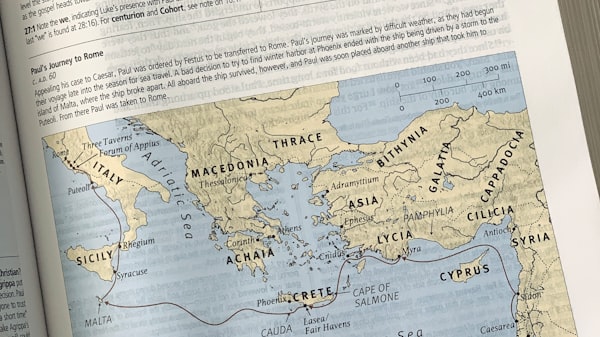
评论留言